Supraj 10 Manieroj Ripari Discord Aŭdio-Forton ĉe Vindozo:
Discord estas kreskanta platformo de sociaj amaskomunikiloj por krei komunumojn, havi sanajn konversaciojn kun membroj kaj diskuti ideojn kun samideanoj. Kvankam Discord estas riĉa je funkcioj, ĝi ne estas sen problemoj. Kelkfoje Discord daŭre elsalutas uzantojn, mesaĝoj malsukcesas ŝargi, blokiĝas sur poŝtelefono kaj havas aŭdajn problemojn dum vivaj fluoj kaj vokoj. Ĉi-lasta estas tre ĝena kaj povas fari malbonan impreson ĉe aliaj ĉeestantoj. Jen la plej bonaj manieroj ripari Discord-aŭd-tranĉon sur Vindoza komputilo.
1. Kontrolu la retan konekton
Se vi traktas skizan retan konekton en via Vindoza komputilo, Discord-aŭdio povas ĉesi dum aktiva voko. Vi devas konekti vian komputilon al stabila Wi-Fi aŭ Ethernet-konekto kaj provi denove.
Se via komputilo havas problemojn pri Wi-Fi, rigardu nian dediĉitan gvidilon por ripari problemon ne funkciantan de Wi-Fi en Vindozo 11. Post kiam vi konfirmis duciferajn rapidojn (en MBPS) ĉe fast.com, komencu konferencan vokon ĉe Discord sen ajnaj aŭdaj problemoj.
2. Certiĝu, ke via mikrofono havas aliron al viaj labortablaj aplikoj
Discord audio povas malsukcesi funkcii pro mikrofona permeso rifuzita. Vi devas ebligi mikrofonan aliron al labortablaj aplikaĵoj.
1. premu mian klavon Vindozo + I malfermi Vindozajn Agordojn.
2. Trovu PRIVATECO KAJ SEKURECO de la flanka kolumno kaj elektu mikrofono .
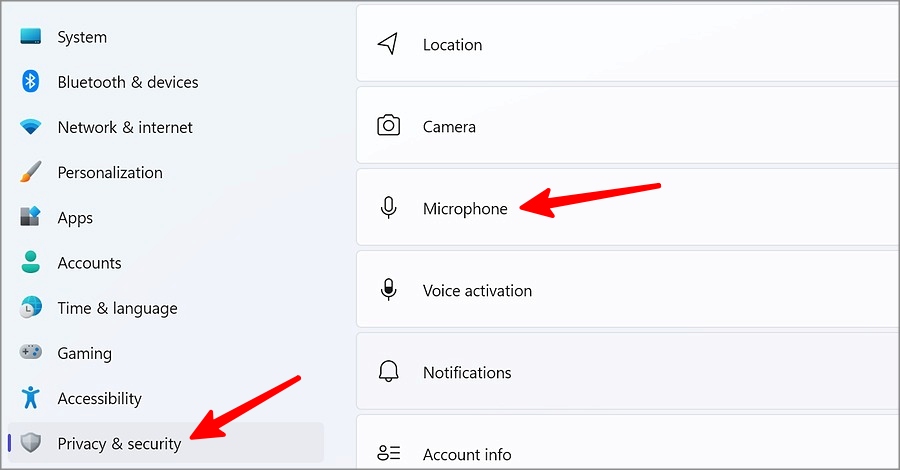
3. Nun ebligu la baskulon por permesi Por labortablaj aplikoj aliri la mikrofonon .
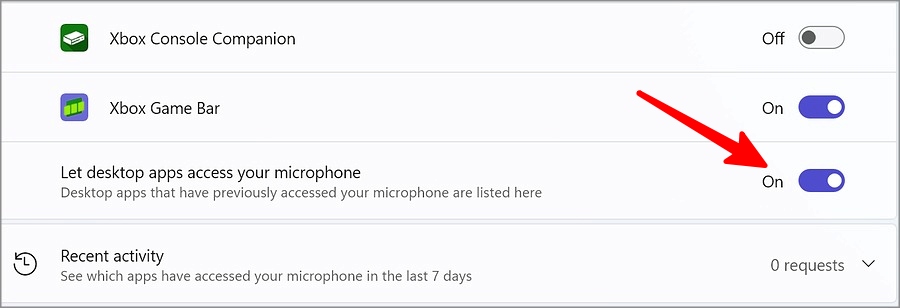
3. Kontrolu la eksteran mikrofonon
Ĉu vi uzas eksteran mikrofonon por akcepti vokojn ĉe Discord? Vi devas rekontroli kaj purigi la mikrofonon konektitan al via komputilo por forigi ajnan polvon. Ĉi tio povas kaŭzi problemojn pri audio-tranĉado ĉe Discord.
4. Elektu la koncernan sonan enigan aparaton
Vi devas elekti koncernan sonan enig-aparaton en Discord. Se vi konektis Bluetooth aŭ TWS (kompleta sendrata stereo) aŭdilon al via komputilo, elektu ĝin kiel la defaŭltan sonan eniga aparato.
1. Malfermu Discord kaj alklaku la ilaron Agordoj Malsupre.
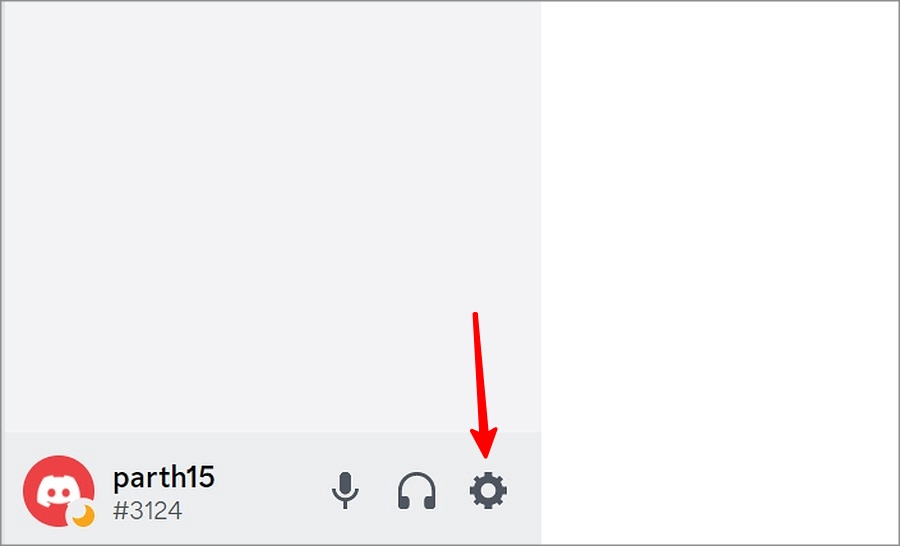
2. Trovu Aŭdio kaj video de la maldekstra flanka kolumno.
3. Vastigu liston eniga aparato Kaj elektu vian konektitan aparaton por uzi dum Discord-vokoj.
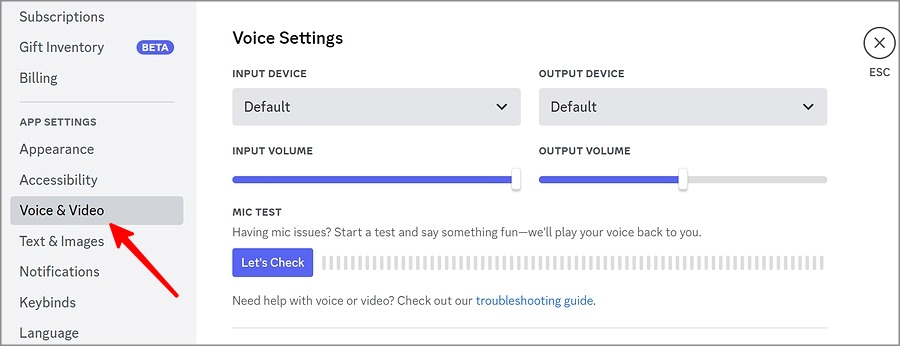
5. Malebligu audio-prilaborajn funkciojn
Vi povas malŝalti la aŭd-prilaborajn funkciojn de Discord por malhelpi aŭdion de forigo.
1. malferma menuo audio kaj video en Agordoj Discord (kontrolu la paŝojn supre).
2. Rulumu al listo sontraktado .
3. malŝalti Ŝaltilo pri nuligo de eĥo . Nuligo de eĥo povas foje iĝi agresema kaj malhelpi audion.
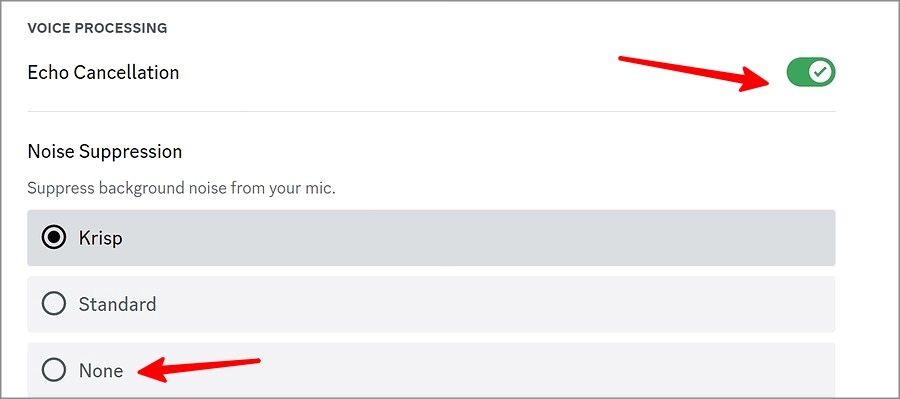
4. Vi ankaŭ povas malŝalti Trajto por forigo de bruo el la sama listo. La defaŭlta bruosubprema sistemo foje povas funkcii kaj fortranĉi la sonon. Elektu la radiobutonon apud sen .
6. Malŝaltu aŭtomatan gajnan kontrolon
La funkcio de aŭtomata gajnokontrolo de Discord (ankaŭ konata kiel AGC) permesas vin aŭtomate ĝustigi la mikrofonan enignivelon. Se la Discord-apo ankoraŭ malŝaltas, uzu la paŝojn sube por malŝalti AGC.
1. Iru al Listo audio kaj video en Agordoj Malkonkordo (vidu paŝojn supre).
2. Rulumu al sontraktado kaj malŝalti la ŝlosilon Aŭtomata gajnokontrolo .
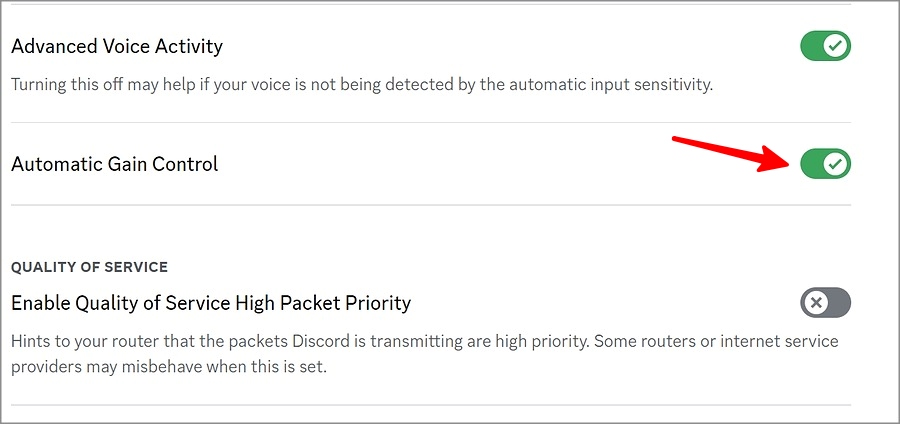
7. Kontrolu viajn Discord-servilojn
Neniu el la lertaĵoj solvos erarojn pri audio-malfunkcio de Discord se la serviloj de la kompanio spertas malfunkcion. Vi povas kontroli la staton de via Discord viva rivereto ĉe Dediĉita retejo . Se estas problemoj, vi devus atendi ke Discord riparos la problemojn ĉe ilia fino.
8. Rulu la registran problemon
Vindozo venas kun problemo-solvilo por ripari problemojn pri sonregistrado. Jen kiel vi povas uzi ĝin.
1. Malfermu Windows 11 Agordojn premante la du klavojn Vindozo + mi.
2. Trovu trovi la erarojn kaj solvi ĝin el listo la sistemo .
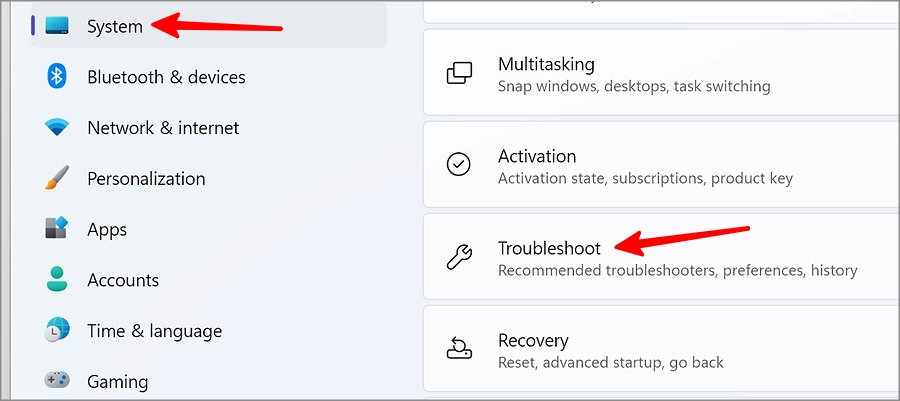
3. Alklaku Aliaj solviloj .
4. Trovu dungado Apud Sonregistrado Kaj sekvu la ekranajn instrukciojn.
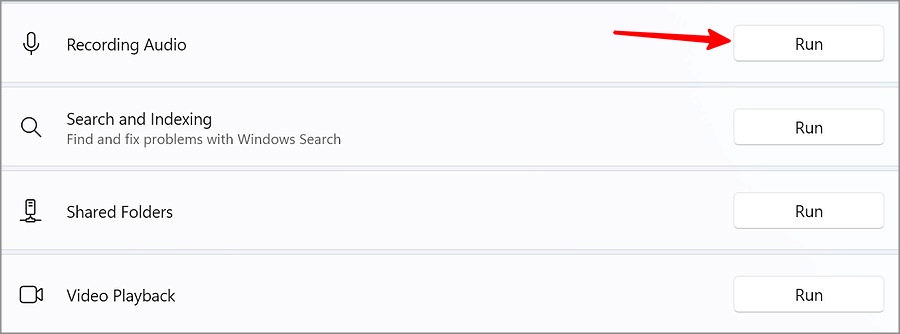
9. Reinstalu la sonajn ŝoforojn
Vi povas reinstali la aŭdan pelilon en via komputilo por ripari la sonan problemon de Discord.
1. Dekstre alklaku la Vindozan klavon kaj malfermu menuon Aparata Administranto .
2. Vastigu liston Audio-eniroj kaj eliroj .
3. Dekstre alklaku vian preferatan aparaton kaj elektu Malinstali la aparaton .
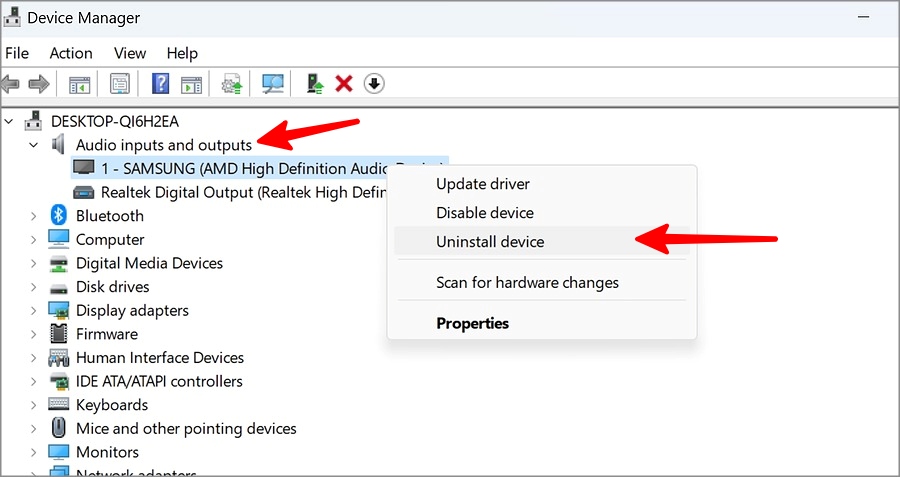
4. Rekomencu la komputilon kaj la sistemo instalos la bezonatajn sonajn ŝoforojn.
10. Ĝisdatigu Discord
Malnova malkonkordo povas kaŭzi problemojn kiel tranĉi audio. Vi devas malfermi la Microsoft Store kaj ĝisdatigi Discord al la plej nova versio.
Ĝuu kristalklarajn Discord-vokojn
Discord aŭdaj problemoj povas konduki al subaveraĝa sperto. Vi ankaŭ povas provi ŝanĝi la regionon de la sonservilo Discord por eviti ke la sonado malrapidu kaj eliru.









